© Ksenia Shestakova/Shutterstock.com
Textnachrichten gibt es seit über 30 Jahren, und Millionen von Menschen nutzen sie jeden Tag. Ihr Telefon kann viele Texte speichern, aber was ist, wenn Sie eine für immer behalten möchten? Eine Möglichkeit, dies zu tun, ist das Drucken, und Sie können Textnachrichten auf Android auf verschiedene Arten drucken.
Wir werden drei der beliebtesten Optionen behandeln, um Ihre Texte auf den Drucker zu bringen, und Sie werden vielleicht überrascht sein, wie einfach es ist.
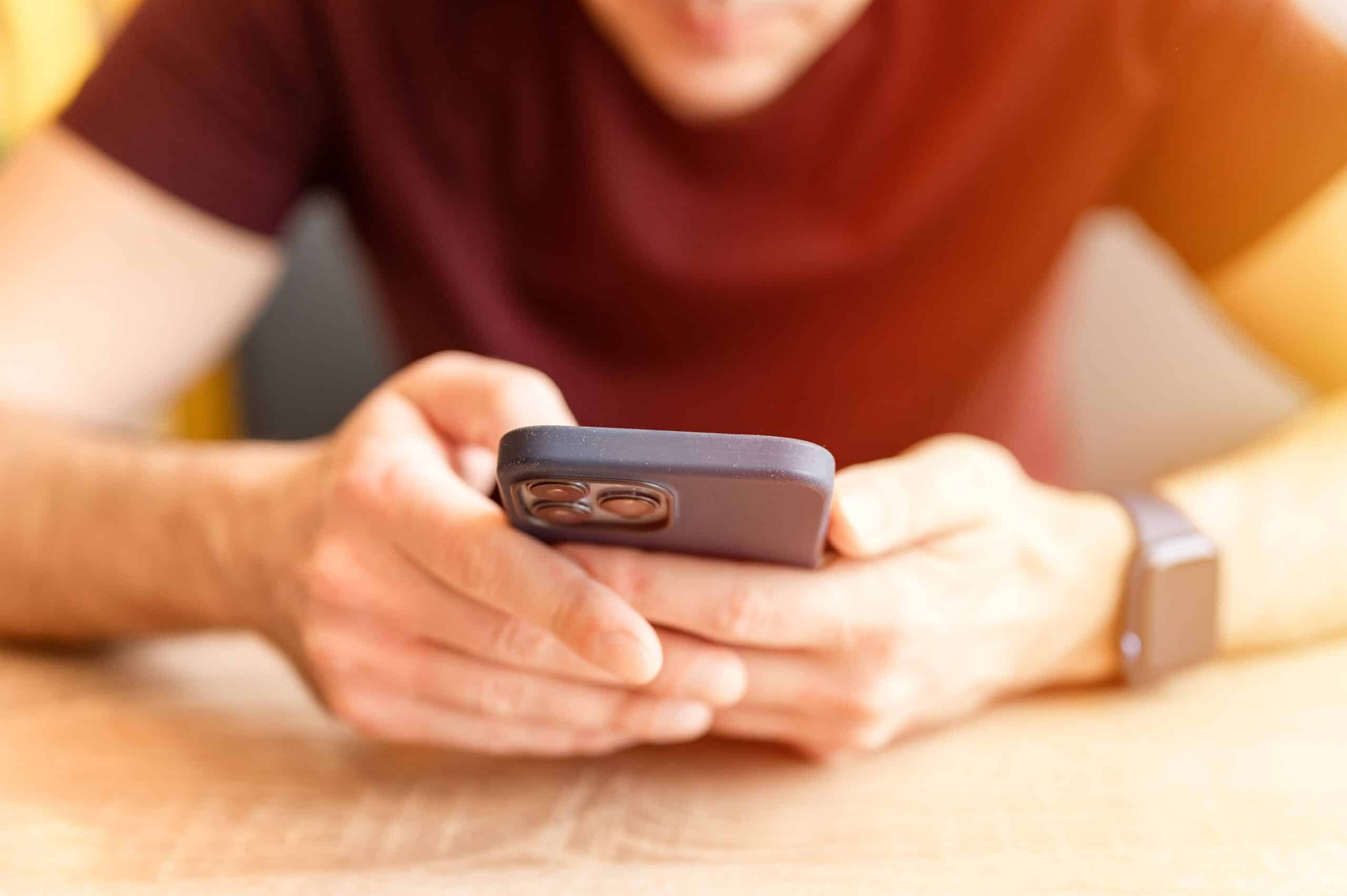
So drucken Sie Textnachrichten auf Android per E-Mail
Dies ist der einfachste Weg, einen Text zu erfassen und zur sicheren Aufbewahrung zu drucken. Es ist etwas, das Sie von jedem Smartphone oder Tablet mit einer Messaging-App aus tun können. Bei dieser Methode benötigen Sie nur wenige Minuten Ihrer Zeit, einen Drucker und eine E-Mail-Adresse.
1. Suchen Sie die Textnachricht
Bevor Sie eine Textnachricht auf Android drucken können, müssen Sie den Text auf Ihrem Gerät abrufen. Gehen Sie zu Ihrer SMS-Messaging-App und suchen Sie die Textnachricht, die Sie ausdrucken möchten. Stellen Sie sicher, dass es für diesen nächsten Schritt auf dem Hauptbildschirm Ihres Telefons angezeigt wird.
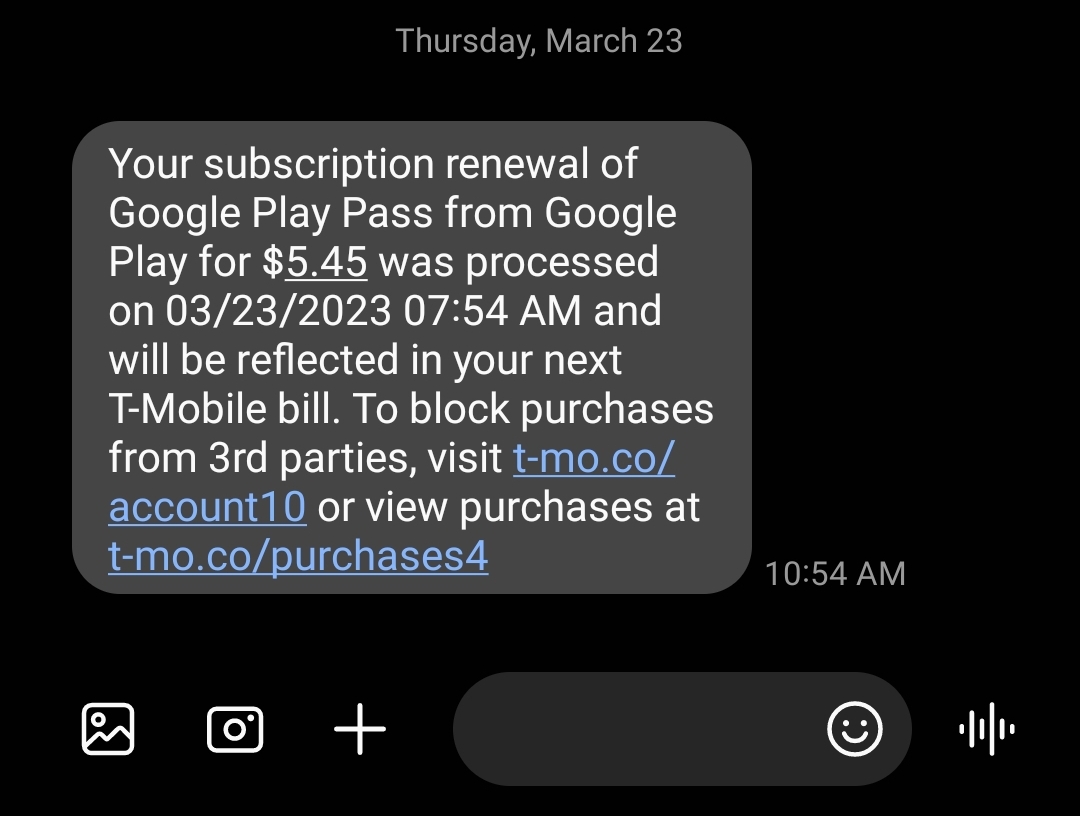 Suchen Sie die Textnachricht, die Sie auf Ihrem Gerät drucken möchten.
Suchen Sie die Textnachricht, die Sie auf Ihrem Gerät drucken möchten.
©”TNGD”.com
2. Machen Sie einen Screenshot
Wenn Sie die Textnachricht vorne und in der Mitte haben, ist es Zeit, einen Screenshot zu machen. Dieser Vorgang kann je nach Gerät leicht variieren, umfasst jedoch normalerweise die Ein-/Aus-und Lautstärketasten. Während wir die Leiser-und Einschalttaste verwendet haben, können Sie diese Anleitung verwenden, um zu sehen, wie Sie unter Android einen Screenshot erstellen.
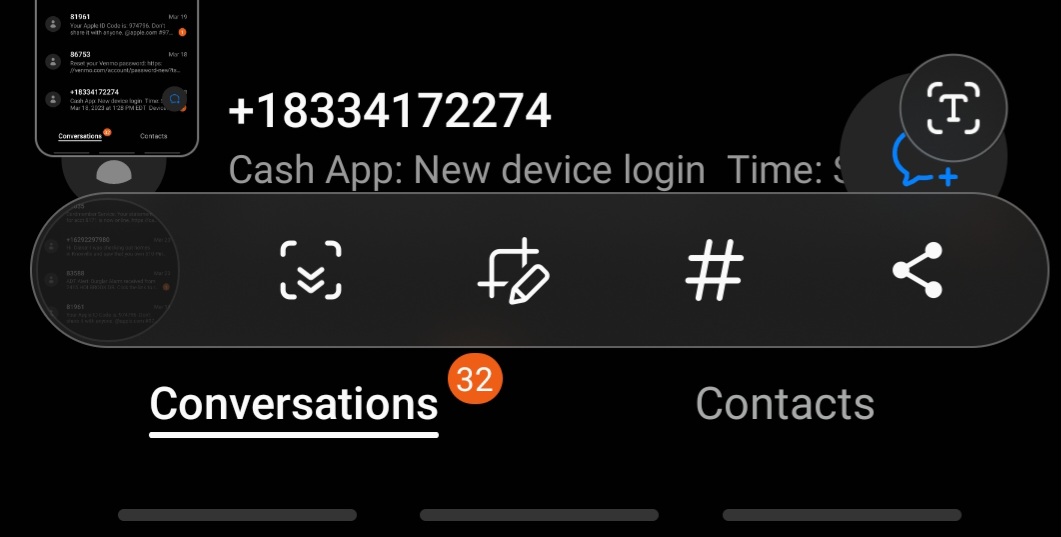 Machen Sie den Screenshot des SMS-Textes.
Machen Sie den Screenshot des SMS-Textes.
©”TNGD”.com
3. Teilen Sie den Screenshot
Sobald Sie den Screenshot haben, können Sie ihn mit der Teilen-Funktion an verschiedene Geräte senden. Screenshots werden im Galerieordner auf Android-Smartphones gespeichert, wenn sie mit der Standard-App aufgenommen werden. Suchen Sie Ihren Screenshot, wählen Sie ihn aus und scrollen Sie durch die Freigabeoptionen, bis Sie Ihren E-Mail-Anbieter sehen.
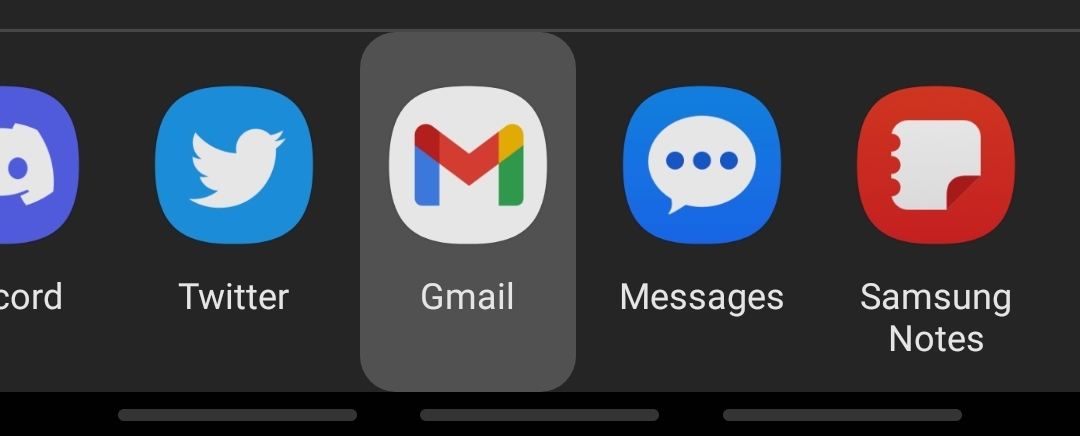 Suchen und teilen Sie den Screenshot per E-Mail oder auf andere Weise.
Suchen und teilen Sie den Screenshot per E-Mail oder auf andere Weise.
©”TNGD”.com
4. E-Mail und Druck
Geben Sie in Ihrer E-Mail-App eine E-Mail-Adresse ein, unter der Sie das Bild abrufen können, das Sie an sich selbst senden. Klicken Sie auf „Senden“ und drucken Sie den Text dann auf einem Drucker zu Hause aus.
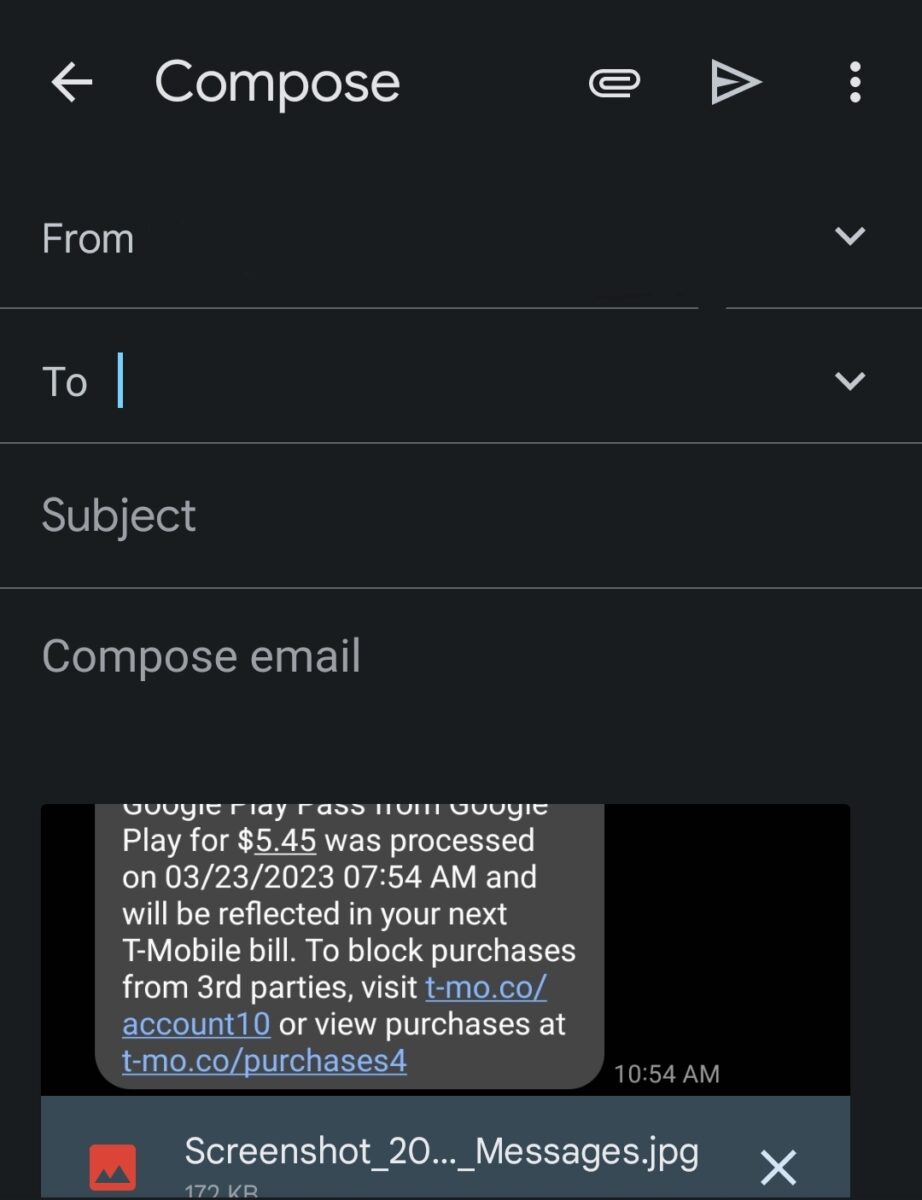 Verfassen und drucken Sie eine E-Mail mit Ihrem Text.
Verfassen und drucken Sie eine E-Mail mit Ihrem Text.
Das sollte mit jedem Smartphone funktionieren. Einige Geräte verfügen über eine integrierte Freigabefunktion. Samsung Galaxy-Telefone verfügen über „Quick Share“, mit dem Sie Inhalte direkt an andere Geräte senden können. Obwohl es zum Drucken eines Textes nicht hilfreich ist, können Sie die Funktion zum Kopieren von Links verwenden. Dadurch können Sie Texte von einem Webseiten-Link anzeigen, die Sie von einem PC aus drucken können.
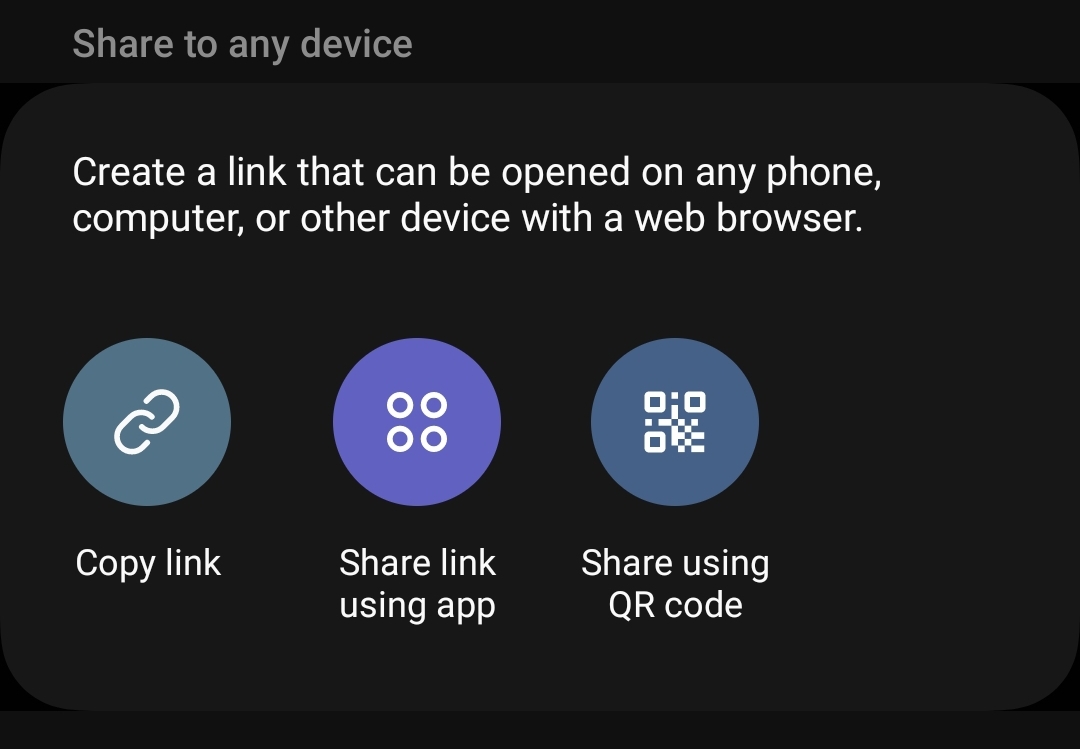 Erstellen Sie einen teilbaren Link auf Ihrem Gerät.
Erstellen Sie einen teilbaren Link auf Ihrem Gerät.
©”TNGD”.com
So drucken Sie Textnachrichten auf Android mit drahtlosen Druckern
Diese Methode verwendet die Stock Messaging App auf Android. Apps, die auf Ihrem Telefon vorinstalliert sind, und die meisten SMS-Apps haben keine Druckbildschirmfunktion, daher müssen Sie diese Problemumgehung verwenden. Dadurch können Sie einen Text oder einen Bildschirm voller Texte direkt auf einem drahtlosen Drucker drucken.
1. Schalten Sie Bluetooth ein
Aktivieren Sie Bluetooth auf Ihrem Smartphone und vergewissern Sie sich, dass Ihr kabelloser Drucker eingeschaltet und mit Ihrem Heimnetzwerk verbunden ist.
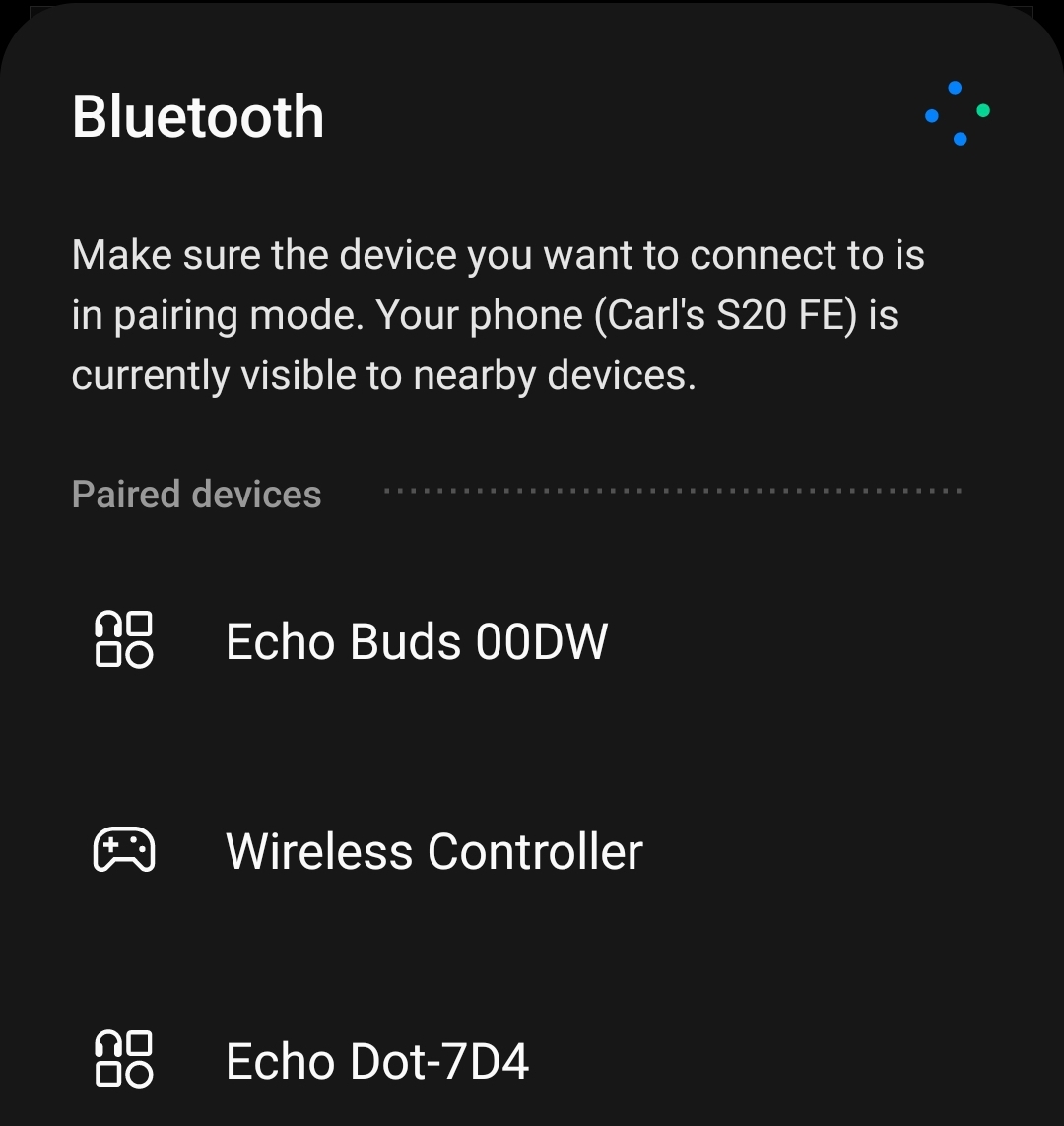 Gehen Sie zur Systemsteuerung und schalten Sie Bluetooth ein.
Gehen Sie zur Systemsteuerung und schalten Sie Bluetooth ein.
©”TNGD”.com
2. Screenshot Ihres Textes
Öffnen Sie die SMS-App auf Ihrem Telefon oder Tablet, suchen Sie die Nachricht, die Sie drucken möchten, und machen Sie einen Screenshot des Textes.
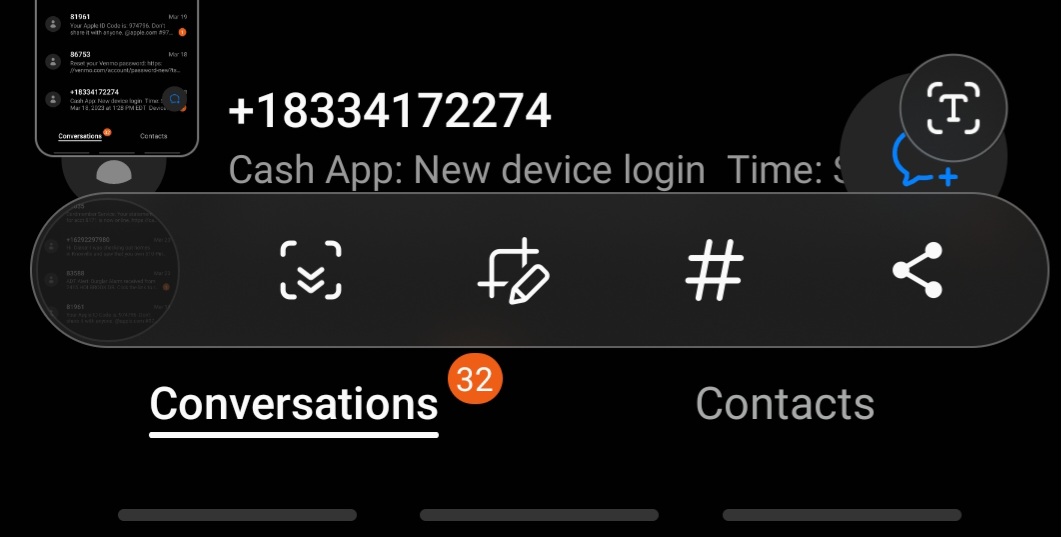
3. Suchen und bearbeiten Sie den Screenshot
Gehen Sie auf Ihrem Gerät zur Galerie-App und suchen Sie den Screenshot, den Sie aufgenommen haben. Nehmen Sie beliebige Änderungen am Screenshot vor und wählen Sie dann „Teilen“.
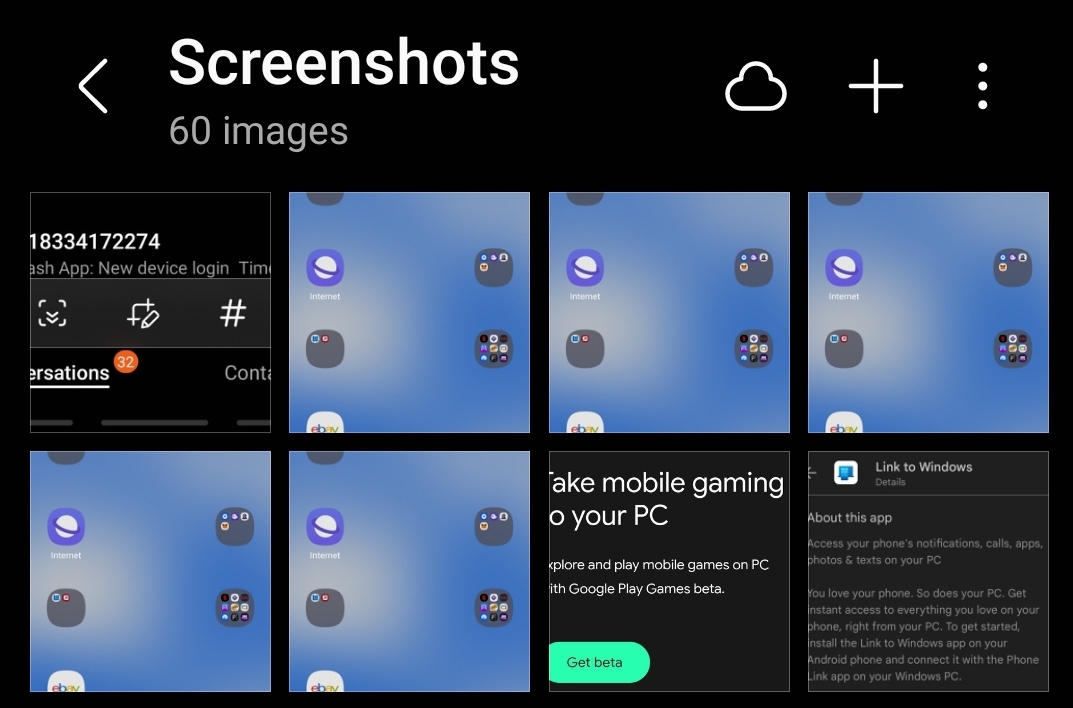 Suchen und ändern Sie den Screenshot mit Ihrem SMS-Text.
Suchen und ändern Sie den Screenshot mit Ihrem SMS-Text.
©”TNGD”.com
4. An Drucker senden
Wenn Sie auf das Teilen-Symbol tippen, sehen Sie eine Liste mit Möglichkeiten, wie Sie den Screenshot teilen können. Wenn Sie „Drucker“ nicht in der Liste sehen, scrollen Sie darüber und wählen Sie Mehr, um neue Optionen anzuzeigen. Suchen Sie nach einer Option, die Drucker anzeigt, und wählen Sie sie aus.
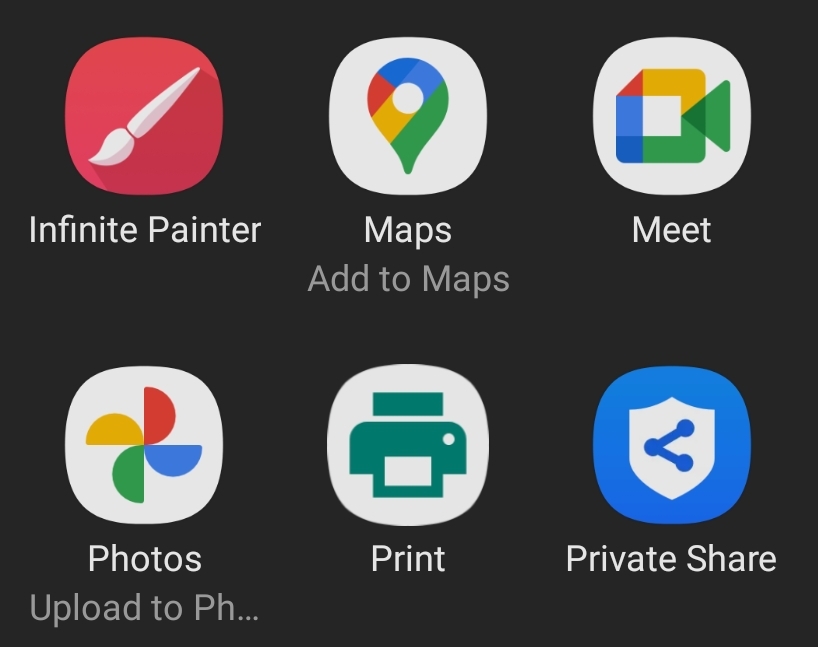 Wählen Sie die Option zum Drucken Ihrer Nachricht.
Wählen Sie die Option zum Drucken Ihrer Nachricht.
©”TNGD”.com
5. Text drucken
Abhängig von Ihrem Smartphone haben Sie möglicherweise die Möglichkeit, hier zusätzliche Änderungen an Ihrem erfassten Text vorzunehmen oder das Foto in andere Formate wie ein PDF zu konvertieren.
Wählen Sie beliebige Optionen aus bezogen auf Ihren Drucker und wie der Text gedruckt werden soll. Wenn Sie bereit sind, vergewissern Sie sich, dass sich Ihr Telefon in Bluetooth-Reichweite befindet, wählen Sie „Drucken“ und warten Sie, bis Ihre Textnachricht aus dem Drucker ausgegeben wird.
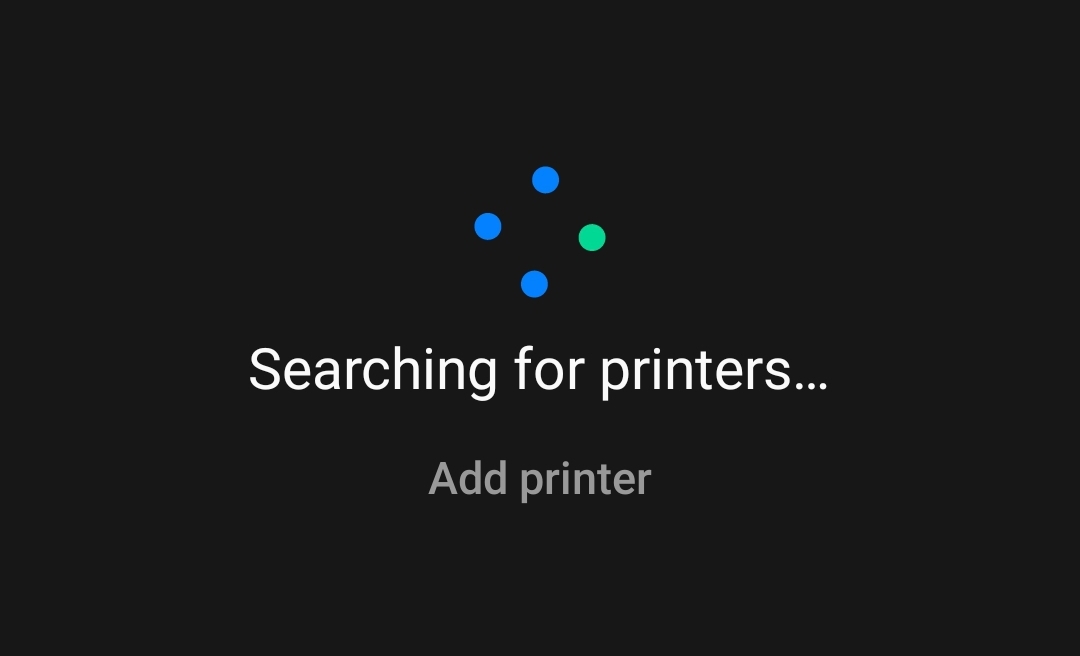 An einen Drucker anschließen und dann den Text ausdrucken.
An einen Drucker anschließen und dann den Text ausdrucken.
©”TNGD”.com
So drucken Sie Textnachrichten auf Android mit SMS-Backup-Apps
Während Google und Android Möglichkeiten bieten, Textnachrichten zu sichern, machen sie das Drucken oder Offline-Teilen nicht einfach. Das Drucken von Screenshots funktioniert, aber einige Apps haben ähnliche Features und Funktionen.
Eine beliebte Option ist ideal für Leute mit Windows-basierten PCs. Mit Microsoft Phone Link oder Link to Windows können Benutzer ihre Smartphones in Sekundenschnelle mit ihren PCs synchronisieren. Dieses Programm öffnet die Türen zu mehreren einzigartigen Funktionen, einschließlich der Möglichkeit, Texte von einem Desktop-PC oder Laptop zu senden und zu empfangen. Von dort aus können Sie Textnachrichten drucken, bearbeiten und verwalten.
Wenn Sie noch einen Schritt weiter gehen möchten und bereit sind, die SMS-App zu wechseln, ziehen Sie Nachrichten von Google. Mit dieser SMS-App können Sie Nachrichten über synchronisierte Geräte senden und verwalten. Es ist eine fantastische App für viel Texter und hat raffinierte Funktionen, einschließlich End-to-End-Verschlüsselung und Spam-Blockierung.
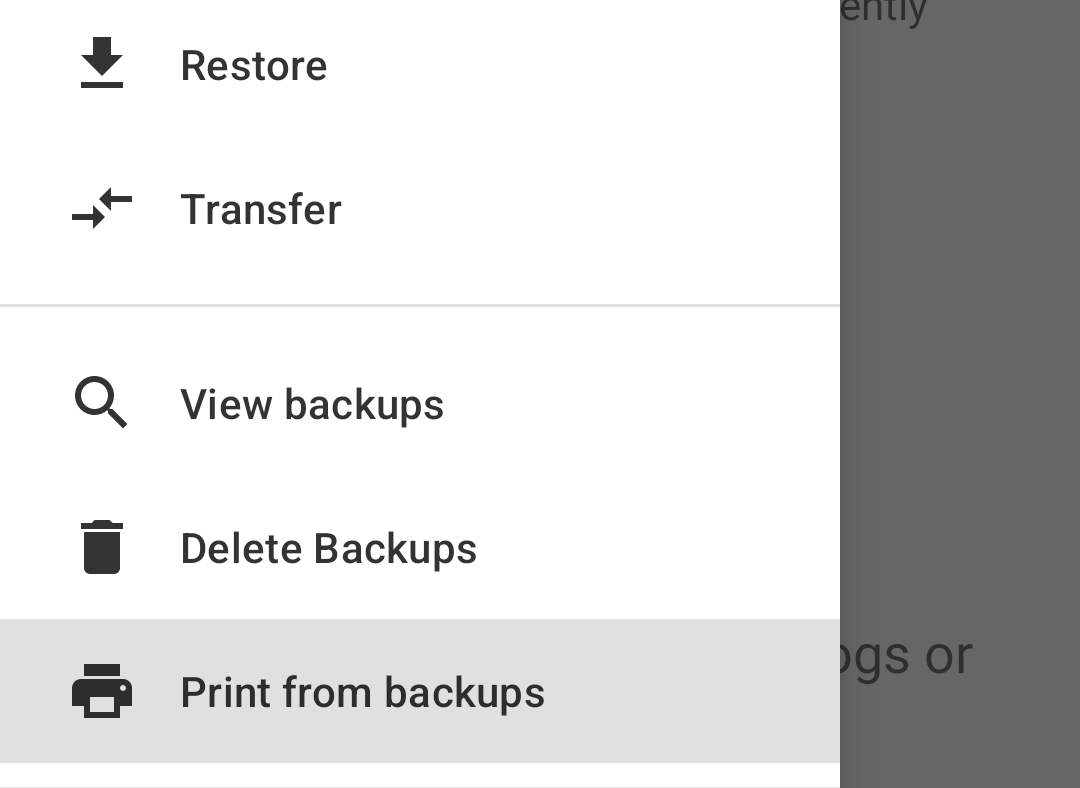 Wählen Sie die Option zum Drucken aus Backups.
Wählen Sie die Option zum Drucken aus Backups.
©”TNGD”.com
Eine weitere Option ist SMS Backup & Restore von SyncTech. Mit dieser hoch bewerteten App können Sie Ihre SMS-Nachrichten sichern. Es ist unglaublich einfach zu bedienen. Mit ein paar Fingertipps können Sie Nachrichten wiederherstellen. Die eigentliche Auslosung verbirgt sich jedoch hinter dem Menü mit einer Funktion zum Drucken aus Backups. Während andere Apps die gleiche Funktion ausführen können, können es nur wenige so gut wie diese.
Die Zusammenfassung
Leute speichern und drucken Textnachrichten aus verschiedenen Gründen, nicht nur zur Aufbewahrung. Von der Vorlage von Beweisen vor Gericht bis hin zur Bewahrung von Erinnerungen an einen geliebten Menschen ist das Drucken von Textnachrichten häufiger als die meisten Menschen denken. Der einzige Nachteil der Methoden in unserem Leitfaden ist die Tinte, daher sollten Sie den Dunkelmodus deaktivieren und Texte optimieren.
So drucken Sie Textnachrichten von Android in 4 einfachen Schritten FAQs (Häufig gestellte Fragen)
Können Sie gelöschte Textnachrichten abrufen und ausdrucken?
Das hängt davon ab, wie sie gelöscht wurden und wie lange sie im Papierkorb waren. Überprüfen Sie die SMS-Einstellungen Ihres Geräts und den Papierkorb für dieses Programm.
Wie lade ich alle Textnachrichten am besten herunter?
Über eine SMS-App mit a Sicherungs-/Exportfunktion oder Programme wie SMS Backup & Restore.
Sollten Sie eine SMS-Konversation in PDF konvertieren?
Während dies bei einigen SMS eine Option ist Apps, wir glauben, dass es eine persönliche Präferenz ist, die von den Bedürfnissen des Benutzers abhängt.
Gibt es Programme, die Screenshots bearbeiten, um Tinte zu sparen?
Einige Programme haben Funktionen die helfen, Drucke zu optimieren, aber in den meisten Fällen müssen Sie manuelle Anpassungen vornehmen, um Tinte zu sparen.
Können Sie eine ganze Textnachricht von einem Smartphone drucken?
Ja, aber derzeit ist dies am einfachsten durch eine Reihe von Screenshots möglich.